
INHOUDSOPGAWE:
- Outeur John Day [email protected].
- Public 2024-01-30 07:24.
- Laas verander 2025-01-23 12:53.

Hierdie projek sal wys hoe u vog deur Arduino kan beheer.
Eintlik het ek 'n stukkende droë boks gekry, maar ek kan nie 'n onderdeel vind om te vervang nie. So ek het besluit om dit te herstel!
Stap 1: Deellys en video -instruksies
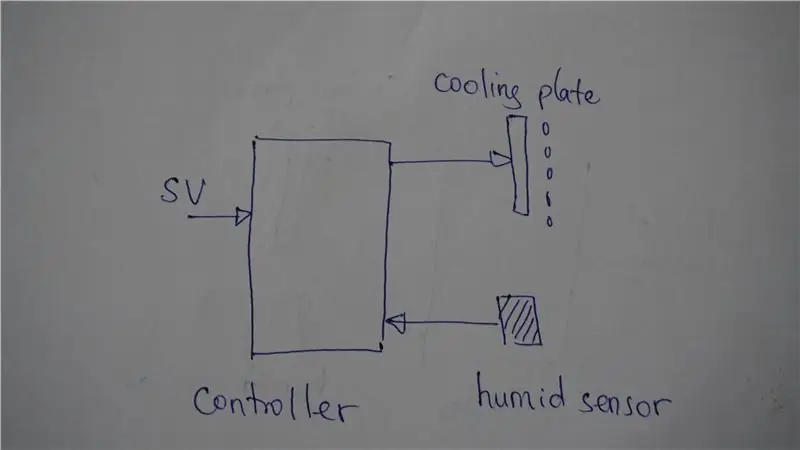

1. Arduino Pro Mini
2. Koelerbord
3. 7-segment
4. Knoppies
5. Vogtige sensor DHT22
Droë boks (as u dit wil koop)
amzn.to/31BAOqZ
Stap 2: Verstaan hoe dit werk


Die droë boks gebruik 'n koeler plaat om water te kondenseer, dan word water deur osmotiese materiaal verwyder.
Die PCB-kontroleerder het 7-segmente, knoppies, MCU, vogtige sensor
Dit is 'n onbekende MCU, so ek kan nie kyk of dit kan werk nie. Daarom het ek besluit om dit uit te haal en die Arduino Pro Mini te gebruik om dit te vervang. Dan gebruik ek broodbordkabelsweis met koperdraad om die PCB aan die Arduino Pro Mini te koppel
Stap 3: Maak 'n eenvoudige program om die 7-segment te toets


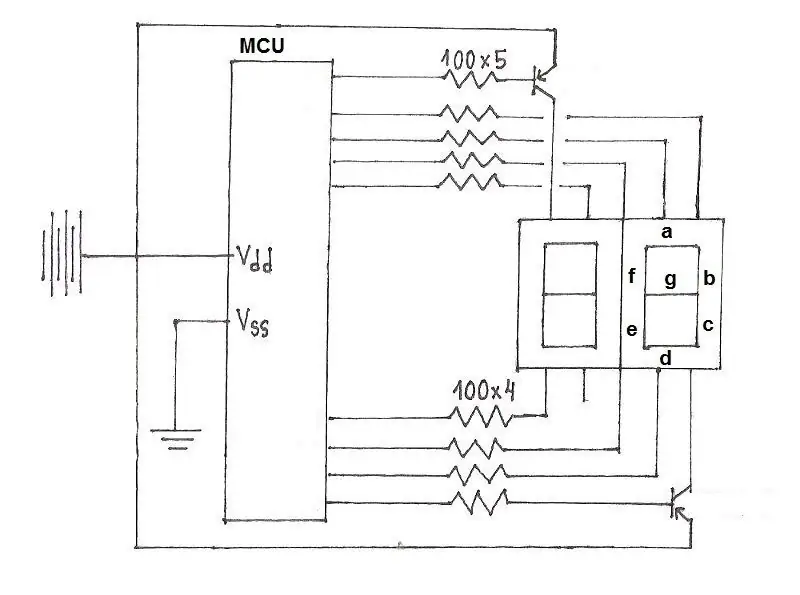
By die eerste poging probeer ek 'n eenvoudige program maak om te kyk of die 7-segment kan werk of nie. Gelukkig kan dit gladde waarde toon.
Stap 4: Koppel die humid sensor en beheer die humid


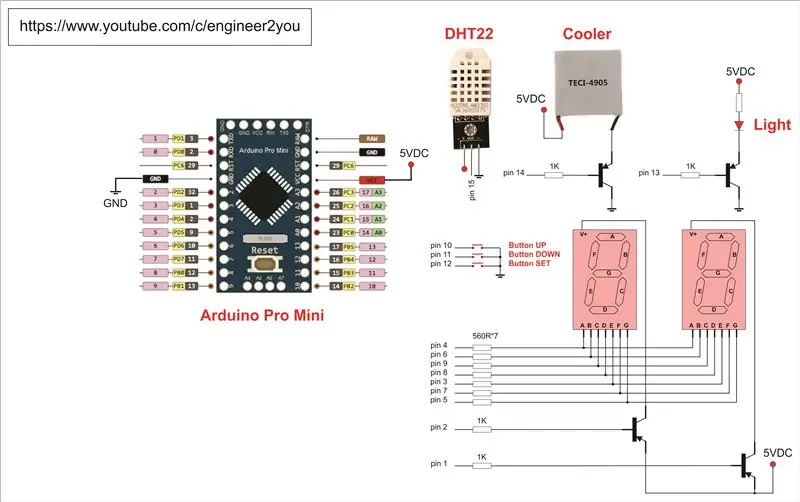

Koppel die vogtige sensor DHT22 aan die Arduino, en beheer dan die basis van die koeler plaat met die ingestelde waarde.
Stelwaarde word van die knoppie geneem. Die PCB het knoppies, ek maak ook 'n program om drie daarvan te gebruik vir funksie:
1. Toon temperatuur
2. Toon vogtige %RH
3. Verander instelling %RH
4. Skakel beligting aan
Hoe om vog te beheer? Maklik! As die huidige waarde van %RH (gelees uit DHT22) groter is as die instellingswaarde, skakel dan die koeler plaat aan. As dit laer is, skakel dan die koelerbord af.
Waarde %RH word in EEPROM gestoor om te voorkom dat waarde verloor word as dit afgeskakel word.
Ek hoop dat hierdie projek u kan inspireer om vog te beheer. As u 'n droë boks self wil maak, koop dan 'n koeler bord om dit te maak. Ek is seker beheervog nie moeilik nie.
Dankie vir u lees.
Aanbeveel:
Spelontwerp in vyf stappe: 5 stappe

Spelontwerp in fliek in 5 stappe: Flick is 'n baie eenvoudige manier om 'n speletjie te maak, veral iets soos 'n legkaart, visuele roman of avontuurlike spel
Gesigsopsporing op Raspberry Pi 4B in 3 stappe: 3 stappe

Gesigsopsporing op Raspberry Pi 4B in 3 stappe: in hierdie instruksies gaan ons gesigsopsporing uitvoer op Raspberry Pi 4 met Shunya O/S met behulp van die Shunyaface-biblioteek. Shunyaface is 'n biblioteek vir gesigherkenning/opsporing. Die projek het ten doel om die vinnigste opsporing en herkenningssnelheid te bereik met
DIY Vanity Mirror in eenvoudige stappe (met LED -strookligte): 4 stappe

DIY Vanity Mirror in eenvoudige stappe (met behulp van LED Strip Lights): In hierdie pos het ek 'n DIY Vanity Mirror gemaak met behulp van die LED strips. Dit is regtig cool, en u moet dit ook probeer
Arduino Halloween Edition - Zombies pop -out skerm (stappe met foto's): 6 stappe

Arduino Halloween Edition - Zombies pop -out skerm (stappe met foto's): wil u u vriende skrik en 'n skreeu geraas maak tydens Halloween? Of wil u net 'n goeie grap maak? Hierdie pop-up skerm van Zombies kan dit doen! In hierdie instruksies sal ek u leer hoe u maklik Zombies kan spring deur Arduino te gebruik. Die HC-SR0
Speel Doom op u iPod in 5 maklike stappe !: 5 stappe

Speel Doom op u iPod in 5 maklike stappe !: 'n Stap-vir-stap gids oor hoe u Rockbox op u iPod kan dubbellaai om Doom en tientalle ander speletjies te speel. Dit is iets baie maklik om te doen, maar baie mense staan nog steeds verbaas as hulle sien hoe ek op my iPod doom speel en deurmekaar raak met die instruksies
